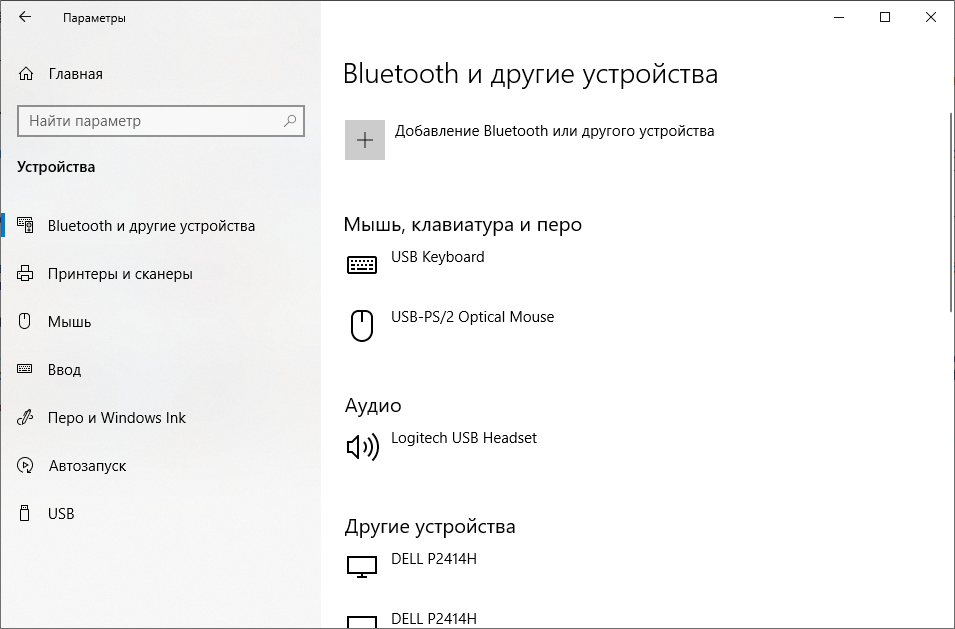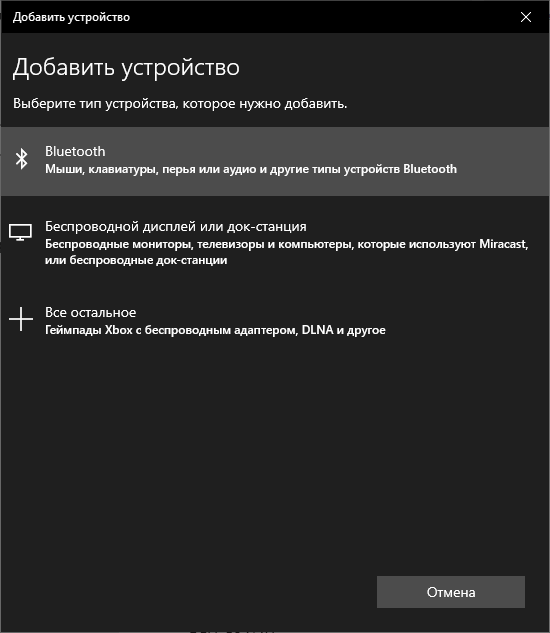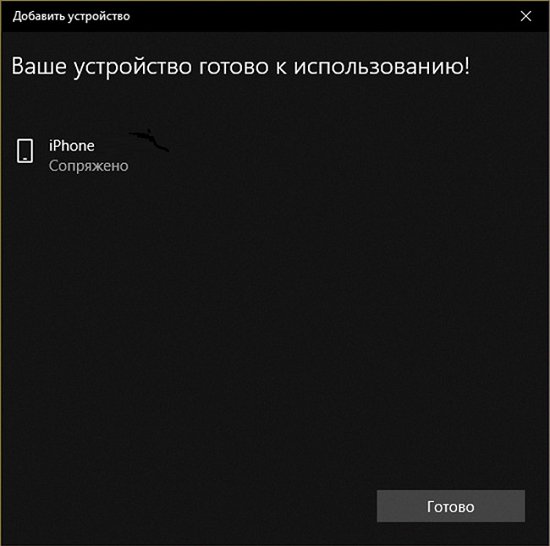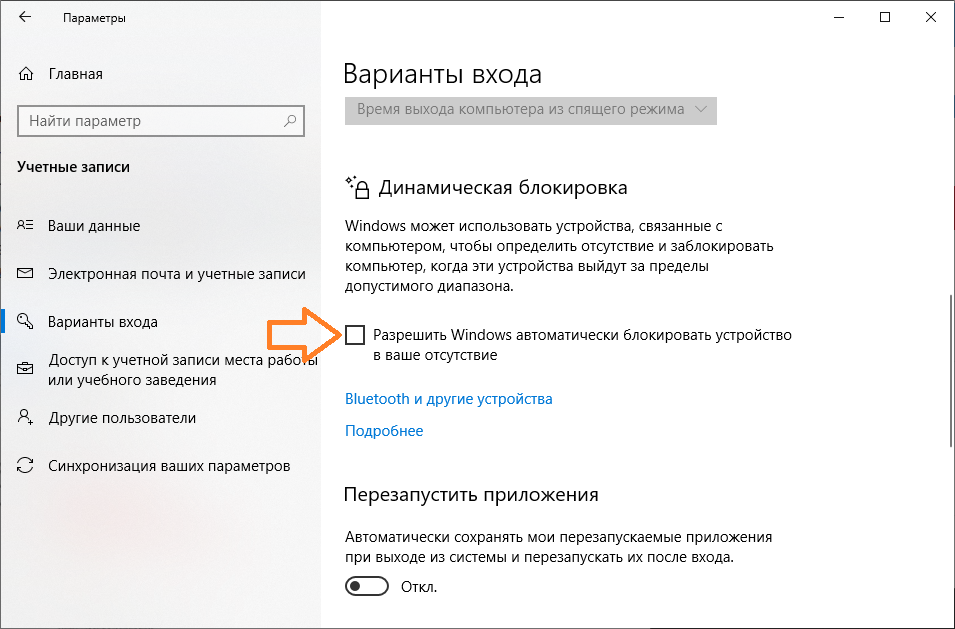В Windows 10 есть дополнительное средство информационной безопасности под названием Динамическая блокировка (Dynamic lock). Данная опция использует Bluetooth-соединение с телефоном или другим устройством, например, смарт-часами или фитнес-браслетом. Как только Bluetooth устройство удаляется от компьютера, операционная система блокирует компьютер.
Зачем блокировать компьютер?
Как только сисадмин отворачивается от компьютера, злобные юзеры тянут свои ручки к вашей клавиатуре. С правами доменного администратора юзеры могут повысить свои права в системе и натворить множество бед. Они бросятся стирать базы данных, уничтожать наработки коллег, повышать себе зарплату в 1С, тырить конфиденциальные корпоративные данные, качать торренты и смотреть порнуху.
А если серьёзно, то у админа обычно открыто множество разных окошек, где не стоит посторонним людям ничего случайно нажимать и печатать. Особенно "rm -rf" или "format C:" или "директор козёл" в телеге.
Грамотные сисадмины уже давно приучили себя блокировать компьютер нажатием заветной комбинации клавиш Win + L. Однако, бывают случаи, когда руки заняты баночкой пива и куском пиццы. Блокировка по таймауту не всегда спасает, на помощь приходит динамическая блокировка.
Динамическая блокировка
Идея автоматической блокировки компьютера давно витала в воздухе. И Bluetooth для этого хорошо подходит. Раньше уже существовали приложения, которые позволяли сделать такой трюк, теперь данная опция появилась в Windows 10. Естественно, требуется, чтобы в компьютере был Bluetooth адаптер, а сопряжённое устройство поддерживало Bluetooth соединение.
Как только уровень сигнала сопряжённого устройства падает ниже 10 дБ, Windows блокирует компьютер. Не сразу, через минуту.
Для включения динамической блокировки нужно настроить Bluetooth соединение между компьютером и устройством. Пуск → Параметры → Устройства → Bluetooth и другие устройства.
Нажимаем кнопку Добавление Bluetooth или другого устройства.
Добавляем Bluetooth устройство.
Пуск → Параметры → Учётные записи → Варианты входа. В разделе Динамическая блокировка ставим галку "Разрешить Windows автоматически блокировать устройство в ваше отсутствие".
Теперь компьютер будет заблокирован при удалении сопряжённого Bluetooth устройства.
Следует помнить, что динамическая блокировка не является надёжным средством.
Меняем расстояние блокировки
Управляя значением изменения сигнала, можно менять расстояние, на котором блокируется компьютер.
HKEY_LOCAL_MACHINE\SOFTWARE\Microsoft\Windows NT\CurrentVersion\NaAuth
Создаём DWORD параметр BluetoothRssiMaxDelta со значением -10. По умолчанию компьютер блокируется, когда сигнал ослабнет на 10 дБ. Значение можно менять. -3 — блокироваться будет близко к компьютеру. -60 — блокироваться будет далеко.
Ссылки
Про групповые политики динамической блокировки: